Linux系统下轻松查USB设备技巧
linux 查usb
作者:IIS7AI 时间:2025-01-06 20:29
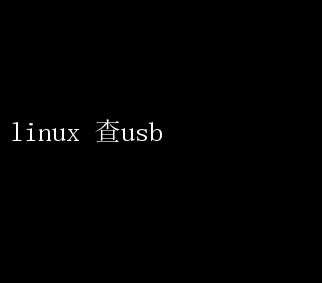
Linux系统下高效管理USB设备:全面指南 在当今的数字化时代,USB(通用串行总线)设备已经成为我们日常生活和工作中不可或缺的一部分
从键盘、鼠标到外部硬盘、闪存驱动器,甚至是摄像头和游戏控制器,USB设备以其便捷性和广泛的兼容性,在各个计算平台上发挥着重要作用
而在Linux操作系统中,由于其开源特性和强大的命令行工具,管理USB设备变得既灵活又高效
本文将深入探讨如何在Linux系统下查找、识别和管理USB设备,帮助您充分利用这一强大平台
一、Linux下的USB设备管理概览 Linux内核对USB设备提供了良好的原生支持,这意味着您无需额外安装驱动程序即可连接和使用大多数USB设备
系统通过内置的udev(用户空间设备管理器)和sysfs(系统文件系统)来管理设备,使用户能够通过命令行工具轻松查询和操作USB设备
二、查找USB设备的基本方法 1.使用`lsusb`命令 `lsusb`是Linux下最直观、最常用的查看USB设备信息的命令
它不仅列出了所有连接的USB设备,还显示了设备的供应商ID(Vendor ID, VID)和产品ID(Product ID, PID),这些信息对于识别特定设备至关重要
lsusb 执行上述命令后,您将看到类似以下的输出: Bus 002 Device 003: ID 046d:c52b Logitech, Inc. Unifying Receiver Bus 002 Device 002: ID 8087:0024 Intel Corp. Integrated Rate Matching Hub ... 每一行代表一个USB设备,包括总线号(Bus)、设备号(Device)、VID和PID
通过这些信息,您可以进一步在网络上查找设备的具体型号和驱动支持情况
2.使用`dmesg`命令 `dmesg`(display message or driver message)命令用于显示内核环缓冲区中的信息,包括USB设备插拔时的日志
这对于调试新连接的USB设备特别有用
dmesg | grep -i usb 该命令会过滤出与USB相关的所有内核消息,帮助您追踪设备的连接、断开以及任何潜在的问题
3.使用`/sys`和`/dev`文件系统 Linux系统的`/sys`和`/dev`目录是访问底层硬件信息的窗口
`/sys/bus/usb/devices/`目录下包含了所有USB设备的详细信息,而`/dev/`目录下则是设备文件的存放位置,这些文件代表了系统中的物理或虚拟设备
ls -l /sys/bus/usb/devices/ 这个命令将列出所有USB设备的子目录,每个子目录名称通常包含设备的总线号、设备号和端口号,您可以深入这些目录查看更详细的设备属性
ls -l /dev/ | grep -i usb 则列出了所有USB设备的设备文件,如`sdb`(外部硬盘)、`ttyUSB0`(USB串口设备)等
三、深入理解和管理USB设备 1.使用`udevadm`进行设备识别 `udevadm`是udev的命令行工具,它可以用来查询设备的详细信息、模拟设备事件等
`udevadm info`命令尤其有用,它能提供关于特定设备的详细属性
udevadm info --query=all --name=/dev/sdb 这个命令将显示`/dev/sdb`(假设为外部硬盘)的所有udev属性,包括设备路径、权限、规则等
2. 自定义udev规则 udev规则允许您根据设备的属性(如VID、PID、序列号等)来定义设备的名称、权限和符号链接
这有助于在系统中以一致的方式管理多个相同类型的设备
创建或编辑`/etc/udev/rules.d/`目录下的规则文件,例如`99-usb-storage.rules`,添加如下内容: ACTION==add, SUBSYSTEM==block, ENV{ID_VENDOR_ID}==xxxx,ENV{ID_PRODUCT_ID}==yyyy, SYMLINK+=myexternaldrive 将`xxxx`和`yyyy`替换为实际的VID和PID,这样每次该设备连接时,都会在`/dev/`目录下创建一个名为`myexternaldrive`的符号链接,便于访问
3. 管理USB电源状态 Linux系统允许您通过命令行控制USB设备的电源状态,这对于节省能源或管理笔记本的电池寿命非常有用
`echo`命令结合特定的系统文件可以实现这一点
例如,要挂起特定的USB设备(假设其总线号为002,设备号为003),可以执行: echo suspend | sudo tee /sys/bus/usb/devices/2-3/power/level 请注意,不是所有USB设备都支持电源管理,且不当的电源管理可能会导致数据丢失或设备损坏
四、常见问题与解决方案 1. 设备无法识别 - 确认设备是否已正确连接
- 使用`lsusb`和`dmesg`检查设备是否被系统识别,并查看是否有错误消息
- 检查设备所需的驱动程序是否已安装
2. 权限问题 - 使用`ls -l /dev/`查看设备文件的权限
- 通过修改udev规则或调整设备文件的权限来解决权限问题
3. 性能问题 - 检查USB总线的带宽使用情况,避免同时连接过多高速设备
- 考虑使用USB 3.0或更高版本的接口以提高数据传输速度
五、总结 Linux系统为USB设备的管理提供了丰富而强大的工具,从基本的设备查询到高级的自定义规则设置,都能通过命令行高效完成
通过理解并利用这些工具,您可以更好地控制USB设备,优化系统性能,解决潜在问题
无论是对于系统管理员还是普通用户,掌握这些技能都将极大地提升工作效率和用户体验
随着Linux生态系统的不断发展,未来对USB设备的管理将会变得更加智能和便捷